Hvordan tilbakestille startskjermlayouten på en iPhone 7
Har iPhone-skjermen blitt veldig vanskelig å navigere? Det er så enkelt og nyttig å laste ned nye apper, det er ikke uvanlig å ha flere skjermer med apper som du trenger å bla gjennom. Siden apper er installert på det første åpne hjemmeskjermområdet som standard, kan det være et mareritt å lokalisere appen du ønsker. Spotlight Search kan være veldig nyttig når du trenger å finne en app, men du foretrekker å bare trykke på et appikon.
Hvis det virker som om den nåværende statusen til startskjermbildet ikke er til hjelp, kan det beste du kan gjøre bare å tilbakestille iPhone-skjermens oppsett. Dette vil sette alle standardappene tilbake til stedet de befinner seg på for en ny iPhone, deretter blir installerte apper holdt etter dem i alfabetisk rekkefølge. Du kan deretter bruke dette organiserte oppsettet til å flytte de mest brukte appene dine til den første startskjermen, eller hvilken metode som er mest praktisk for deg.
Hvordan sette iPhone-app-ikonene tilbake der de er som standard
Trinnene i denne guiden ble utført på en iPhone 7 Plus, i iOS 10.3.1. Resultatet av å fullføre denne opplæringen vil være at iPhone-app-ikonene dine vil bli flyttet tilbake til standardposisjonene. Og tredjepartsapper som du har installert på iPhone-en din, blir plassert etter den siste standardappen, i alfabetisk rekkefølge.
Trinn 1: Trykk på Innstillinger- ikonet.

Trinn 2: Velg alternativet Generelt .
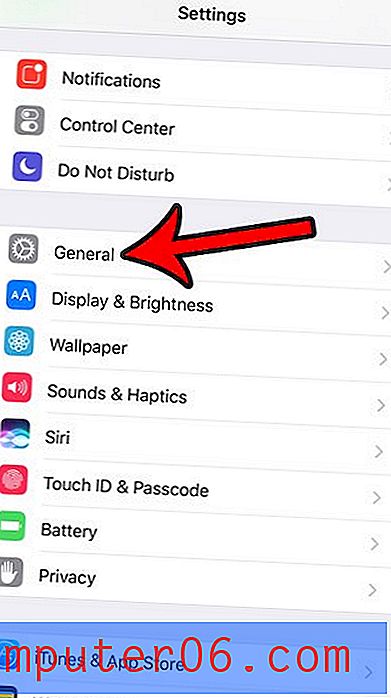
Trinn 3: Bla til bunnen av menyen og trykk på Tilbakestill- knappen.
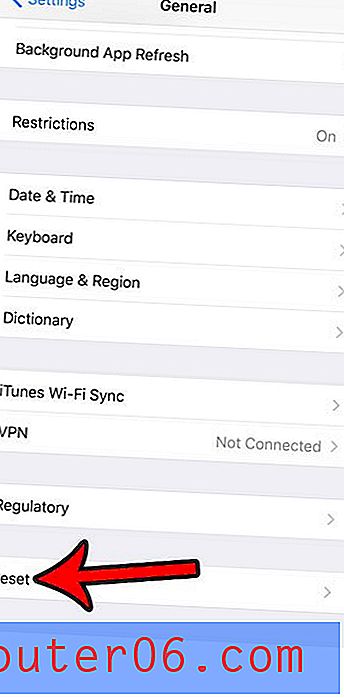
Trinn 4: Trykk på tilbakestill knappen for skjermoppsett .
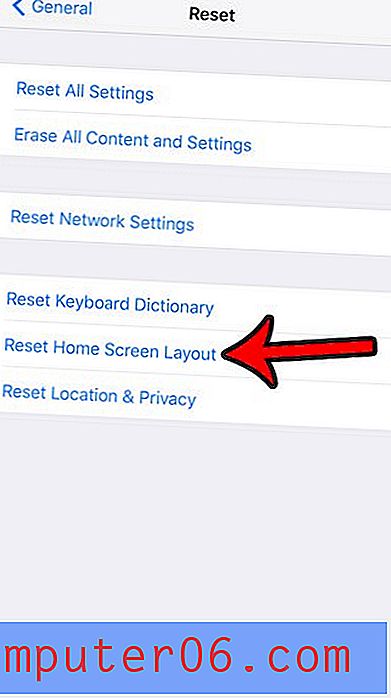
Trinn 5: Trykk på den røde Tilbakestill startskjermknappen nederst på skjermen.
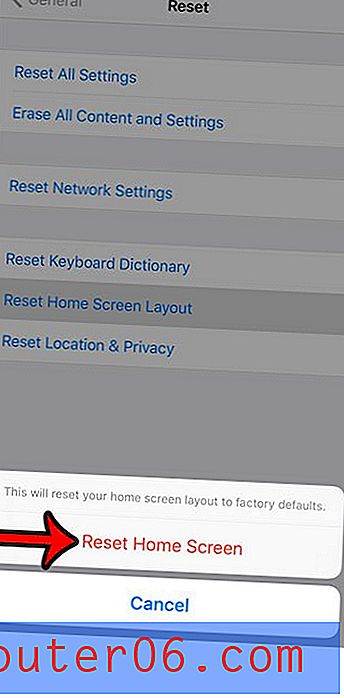
Er det mange apper på iPhone-en din som du ikke bruker, og ønsker å gjenvinne lagringsplassen de bruker? Sjekk ut vår guide for sletting av iPhone for å se hvordan du kan fjerne apper, sanger, bilder og mer for å øke mengden lagringsplass som er tilgjengelig på din iPhone som standard.



